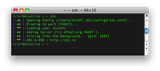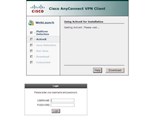Iestatiet DHCP serveri operētājsistēmā Windows Server 2012

DHCP ir protokols, ko izmanto, lai dinamiski piešķirtu IP adreses iekārtām jūsu tīklā. Windows Server 2012 var būt ne tikai DNS serveris vai domēns
Pritunl ir VPN servera programmatūra, kas ir balstīta uz OpenVPN protokolu. Šī rokasgrāmata parādīs, kā iestatīt programmatūru un palaist to savā Vultr VPS. Tas ir rakstīts Ubuntu 14.04 lietotājiem.
Pirms turpināt, pārliecinieties, vai jūsu serveris ir atjaunināts. Ja nē, palaidiet šādas komandas.
sudo apt-get update && sudo apt-get upgrade
Ja savā serverī esat iestatījis ugunsmūri, pārliecinieties, vai ports un protokols, ko mēs izmantotu Pritunl, ir atbrīvoti.
sudo iptables -A INPUT -p udp -m udp --sport 443 --dport 1025:65355 -j ACCEPT
sudo iptables -A INPUT -p tcp -m tcp --sport 443 --dport 1025:65355 -j ACCEPT
sudo iptables -A INPUT -p `your protocol` -m `your protocol` --sport `your port` --dport 1025:65355 -j ACCEPT
443 ir ports, ko Pritunl serveris izmanto, lai ielādētu tīmekļa saskarni. Vecākās versijās tika izmantots ports 9700. Ievadiet "udp" kā protokolu un jebkuru porta numuru pēc jūsu izvēles iepriekš. Metode un komandas var atšķirties atkarībā no ugunsmūra, kuru izmantojat.
Palaidiet šo komandu, lai atvērtu redaktoru, kuram mēs pievienosim MongoDB apt avotu.
sudo nano /etc/apt/sources.list.d/mongodb-org-3.0.list
Pievienojiet šim failam šādu rindu.
deb http://repo.mongodb.org/apt/ubuntu trusty/mongodb-org/3.0 multiverse
Lai saglabātu failu, nospiediet taustiņu kombināciju Ctrl+X un pēc tam Enter . Tagad vēlreiz ielādējiet Pritunl avota redaktoru.
sudo nano /etc/apt/sources.list.d/pritunl.list
Pievienojiet tai šādu rindu.
deb http://repo.pritunl.com/stable/apt trusty main
Vēlreiz nospiediet Ctrl+X un pēc tam Enter, lai to saglabātu. Tagad pievienojiet repozitoriju publiskās atslēgas.
apt-key adv --keyserver hkp://keyserver.ubuntu.com --recv 7F0CEB10
apt-key adv --keyserver hkp://keyserver.ubuntu.com --recv CF8E292A
Tagad pārlādējiet avotus.
sudo apt-get update
Instalējiet pakotnes un startējiet Pritunl serveri.
sudo apt-get install pritunl mongodb-org
sudo service pritunl start
Tagad, kad serveris ir izveidots un darbojas, mums tas ir jāiestata un jākonfigurē lietošanai. Palaidiet savu tīmekļa pārlūkprogrammu un apmeklējiet https://<serverip>:443/. <serverip>Attiecīgi nomainiet . Lai piekļūtu šai vietnei, jums nav jāinstalē SSL sertifikāti. Jūsu pārlūkprogramma lūgs jums pieņemt pašparakstītu sertifikātu, ko ģenerējis Pritunl. Ir droši pieņemt. Kad tas būs izdarīts, tiks parādīts ekrāns, kas līdzīgs šim.

Tajā tiks norādīts noklusējuma MongoDB URI. Vienkārši nospiediet "Saglabāt" un pārejiet uz priekšu. Ja nevēlaties, lai Pritunl jūsu VPS izmantotu MongoDB serveri, tagad varat norādīt citu URI. Viena alternatīva būtu Mongolab izmantošana .
Pēc tam jums tiks lūgts pieteikties, izmantojot noklusējuma lietotājvārdu un paroli. Abiem laukiem ievadiet pritunl .
Pēc tam turpiniet ar sākotnējo iestatīšanu.

Mainiet noklusējuma paroli un ignorējiet SMTP laukus, ja vien neesat iegādājies Pritunl licenci, un tādā gadījumā jums ir jāaizpilda arī šie lauki.
Pēc šīs darbības pabeigšanas dodieties uz cilni Lietotāji . Lai izveidotu savienojumu ar Pritunl, jums ir jāizveido organizācija un lietotājs. Tāpēc vispirms pievienojiet organizāciju, pēc tam pievienojiet lietotāju jaunizveidotajai organizācijai.


Tagad dodieties uz cilni Serveri un noklikšķiniet uz Pievienot serveri . Jūs redzēsit ekrānu, kas līdzīgs šim attēlam.

Ievadiet sava servera nosaukumu. Ugunsmūra konfigurēšanas laikā izmantojiet iepriekš atlasīto protokolu un portu. Lai serveris darbotos, abām vērtībām jābūt vienādām. Tagad noklikšķiniet uz "Pievienot" un turpiniet. Tagad noklikšķiniet uz Pievienot organizāciju, lai pievienotu šo serveri iepriekš izveidotajai organizācijai. Kad tas ir izdarīts, noklikšķiniet uz Sākt serveri .


Tas pabeidz jūsu Pritunl VPN servera konfigurēšanu.
Varat izveidot savienojumu ar serveri, izmantojot jebkuru ar OpenVPN saderīgu programmatūru. Pritunl ir aprīkots ar saviem klientiem Linux, Windows un Mac. Jūs varat izmantot jebkuru no tiem.
Visbeidzot, lai iegūtu OpenVPN klienta konfigurācijas failus, dodieties uz cilni Lietotāji un atlasiet saites pogu pa labi no lietotāja. Jums tiks dota saite, lai lejupielādētu konfigurācijas failu.

DHCP ir protokols, ko izmanto, lai dinamiski piešķirtu IP adreses iekārtām jūsu tīklā. Windows Server 2012 var būt ne tikai DNS serveris vai domēns
Ievads SSH, kas pazīstams arī kā Secure Shell, var tikt izmantots daudz vairāk nekā attālināta apvalka iegūšana. Šis raksts parādīs, kā SSH var izmantot
Windows Server 2012 var konfigurēt kā DNS serveri. DNS tiek izmantots, lai domēna vārdus pārvērstu par IP adresēm. Mitinot savus DNS serverus, jums ir vairāk
Šajā rakstā tiks parādīts, kā iestatīt dinamisko DNS attālajai darbvirsmai, lai jūs atkal un atkal izvairītos no problēmām, kas saistītas ar attālās palīdzības iestatīšanu. W
Pritunl ir VPN servera programmatūra, kas ir balstīta uz OpenVPN protokolu. Šī rokasgrāmata parādīs, kā iestatīt programmatūru un palaist to savā Vultr VPS
DHCP var izmantot, lai dinamiski nodrošinātu lokālās IP adreses klientu datoriem. Tas neļauj jums iestatīt statiskas IP adreses katram aprēķinam
Piesakieties serverī, izmantojot RDP. Dodieties uz ekrānu Šis dators un noklikšķiniet uz Sistēmas rekvizīti. Noklikšķiniet uz Mainīt iestatījumus blakus pašreizējam datora nosaukumam.
VPN iestatīšana operētājsistēmā Windows Server ir salīdzinoši vienkārša. Izmantojot VPN, varat sazināties ar citiem datoriem, kas savienoti ar VPN. Varat arī izveidot savienojumu ar th
Ievads MailCatcher ir rīks, kas izstrādātājiem nodrošina vienkāršu veidu, kā pārbaudīt e-pastus, ko viņu lietojumprogrammas sūta, negaidot
Ir divu veidu IP adreses: dinamiskās un statiskās IP adreses. Šajā rakstā tiks paskaidrots, kāda ir atšķirība un kāpēc jums bieži vajadzētu dot priekšroku stat
AS20473 atzīmē prefiksus, kas tiek apgūti vai cēlušies šādi: Izcelsme ar 20473: 20473:500 Klienta prefiksu radīja 20473: 20473:540 Prefi
Šajā rokasgrāmatā es paskaidrošu, kā iestatīt L2TP VPN serveri operētājsistēmā Windows Server 2012. Šeit sniegtās darbības balstās uz iepriekšējo rokasgrāmatu PPT konfigurēšanai.
Kas ir dinamiskais DNS? Ņemsim parastu DNS iestatīšanas piemēru. Jūsu domēns ir example.com, un jums ir A ieraksti vietnei server1.example.com an
MikroTik RouterOS ir uz Linux kodola balstīta operētājsistēma, kas datoru pārvērš par tīkla maršrutētāju. Tam ir šādas funkcijas: Ugunsmūris.
Kad būsit iestatījis Active Directory serveri, būsit gatavs pievienoties savam Active Directory domēnam. To var izdarīt Windows klientiem, kas b
ZNC ir uzlabots IRC tīkla izkliedētājs, kas visu laiku tiek atstāts savienots, lai IRC klients varētu atvienot vai atkārtoti izveidot savienojumu, nezaudējot tērzēšanas sesiju.
OpenConnect serveris, kas pazīstams arī kā ocserv, ir VPN serveris, kas sazinās, izmantojot SSL. Pēc konstrukcijas tā mērķis ir kļūt par drošu, vieglu un ātru VP
Šajā rokasgrāmatā ir paskaidrots, kā iestatīt PPTP VPN, izmantojot Windows Server 2012. Mēs izmantosim attālās piekļuves lomu, lai iestatītu VPN un sniegtu atsevišķu lietotāju
Mākslīgais intelekts nav nākotnē, tas ir šeit, tagadnē. Šajā emuārā lasiet, kā mākslīgā intelekta lietojumprogrammas ir ietekmējušas dažādas nozares.
Vai arī jūs esat DDOS uzbrukumu upuris un esat neizpratnē par profilakses metodēm? Izlasiet šo rakstu, lai atrisinātu savus jautājumus.
Iespējams, esat dzirdējuši, ka hakeri pelna daudz naudas, bet vai esat kādreiz domājuši, kā viņi nopelna šādu naudu? pārrunāsim.
Vai vēlaties redzēt revolucionārus Google izgudrojumus un to, kā šie izgudrojumi mainīja katra cilvēka dzīvi mūsdienās? Pēc tam lasiet emuārā, lai redzētu Google izgudrojumus.
Pašpiedziņas automobiļu koncepcija izbraukt uz ceļiem ar mākslīgā intelekta palīdzību ir mūsu sapnis jau kādu laiku. Bet, neskatoties uz vairākiem solījumiem, tie nekur nav redzami. Lasiet šo emuāru, lai uzzinātu vairāk…
Zinātnei strauji attīstoties, pārņemot lielu daļu mūsu pūļu, palielinās arī risks pakļaut sevi neizskaidrojamai singularitātei. Izlasiet, ko singularitāte varētu nozīmēt mums.
Datu uzglabāšanas metodes ir attīstījušās kopš datu dzimšanas. Šajā emuārā ir aprakstīta datu uzglabāšanas attīstība, pamatojoties uz infografiku.
Lasiet emuāru, lai vienkāršākā veidā uzzinātu dažādus lielo datu arhitektūras slāņus un to funkcijas.
Šajā digitālajā pasaulē viedās mājas ierīces ir kļuvušas par būtisku dzīves sastāvdaļu. Šeit ir daži pārsteidzoši viedo mājas ierīču ieguvumi, lai padarītu mūsu dzīvi dzīves vērtu un vienkāršāku.
Nesen Apple izlaida macOS Catalina 10.15.4 papildinājuma atjauninājumu, lai novērstu problēmas, taču šķiet, ka atjauninājums rada vairāk problēmu, kas izraisa Mac datoru bloķēšanu. Izlasiet šo rakstu, lai uzzinātu vairāk